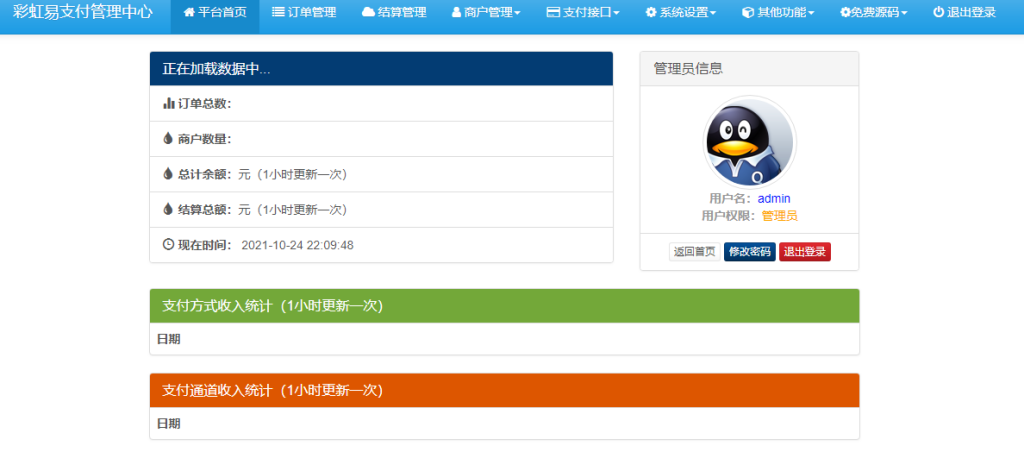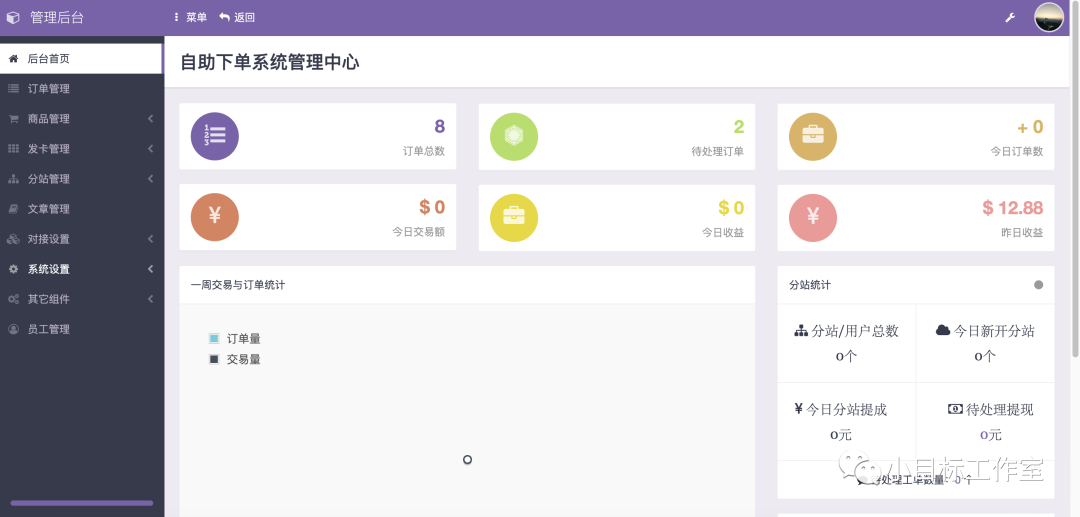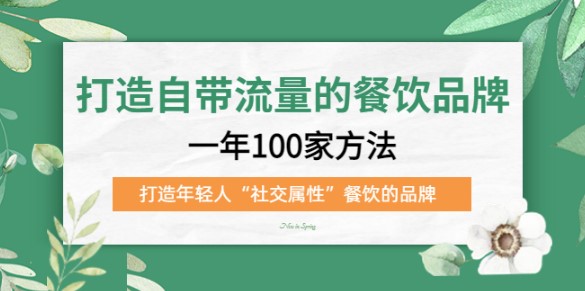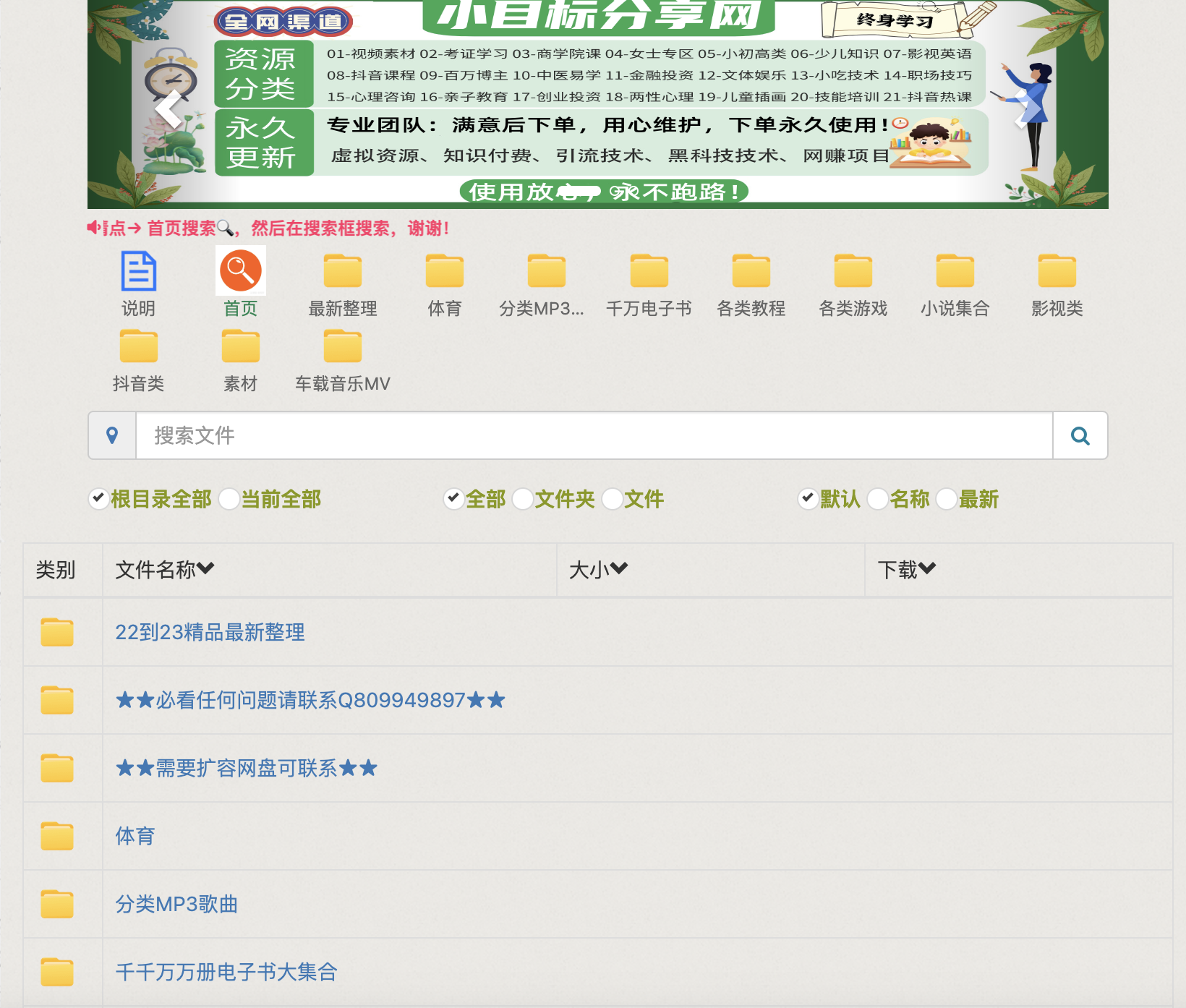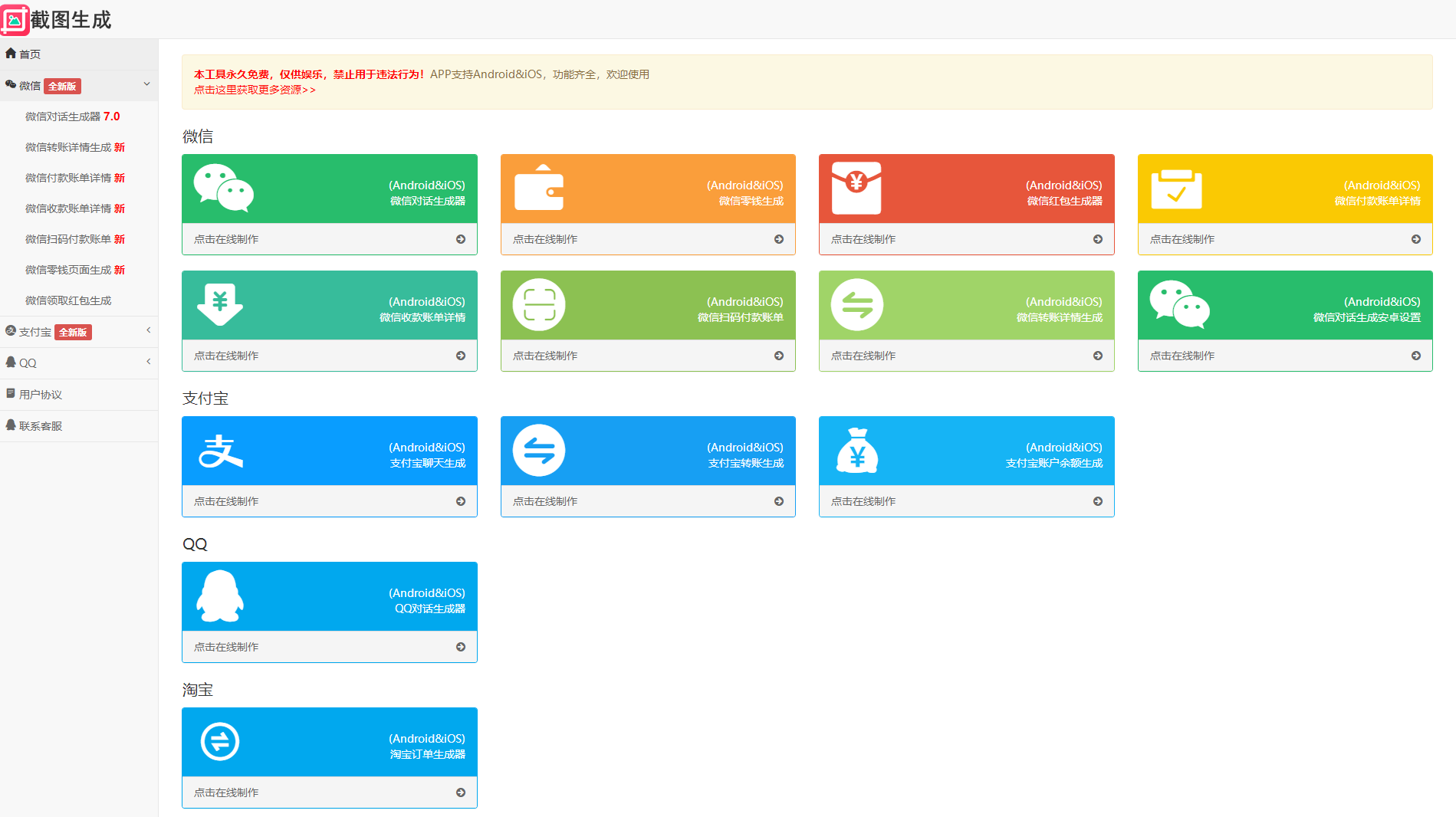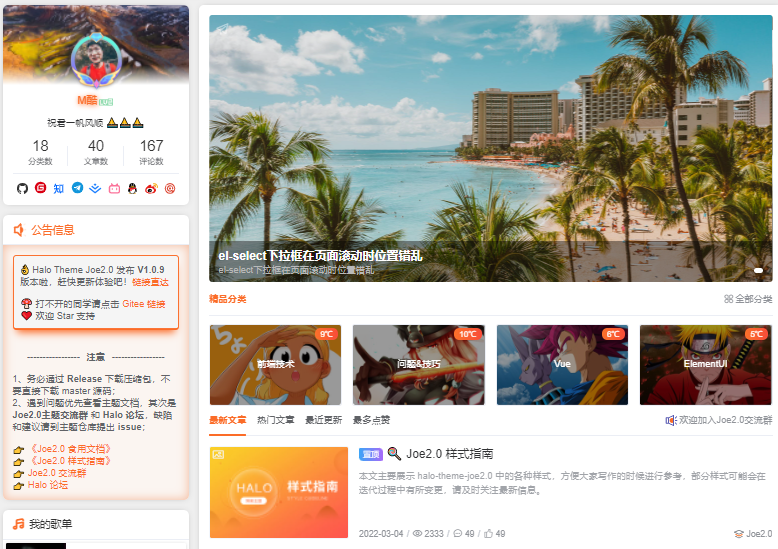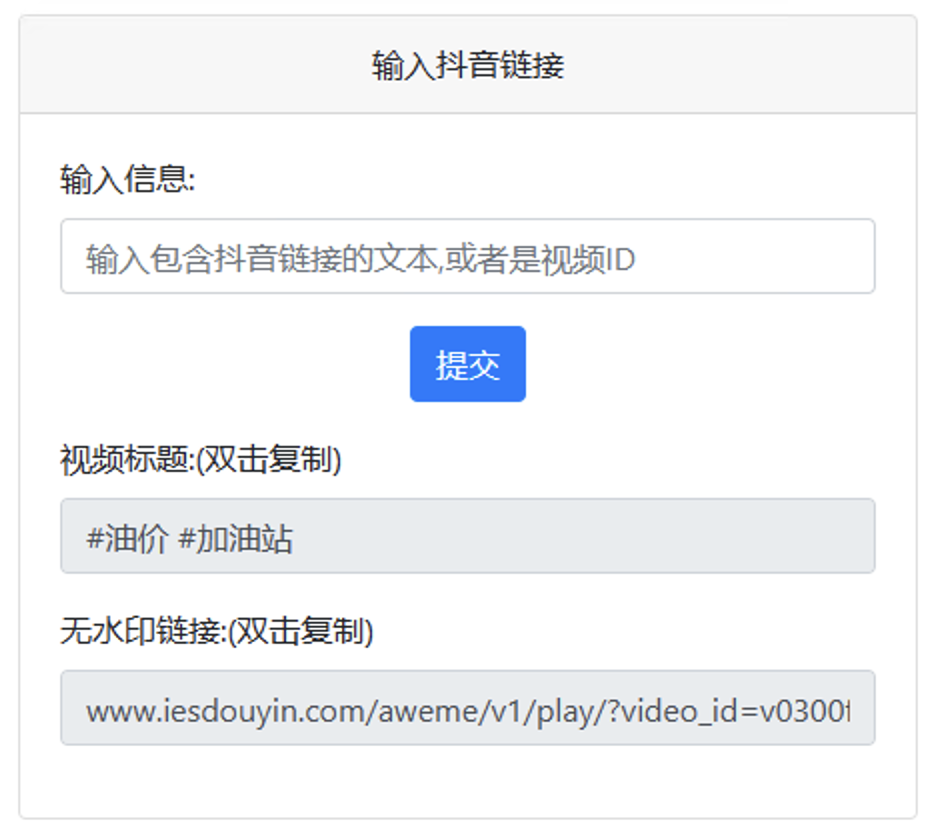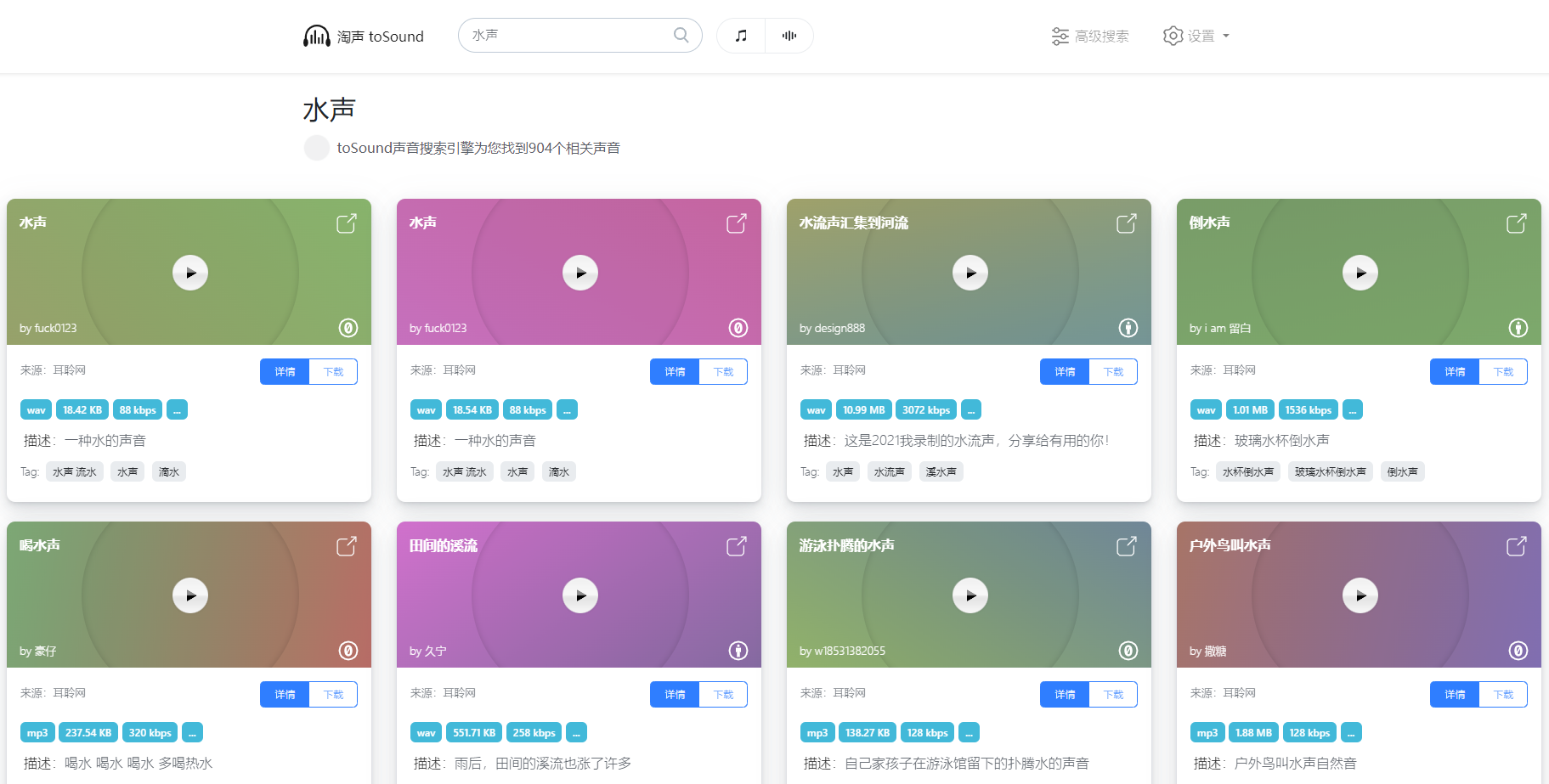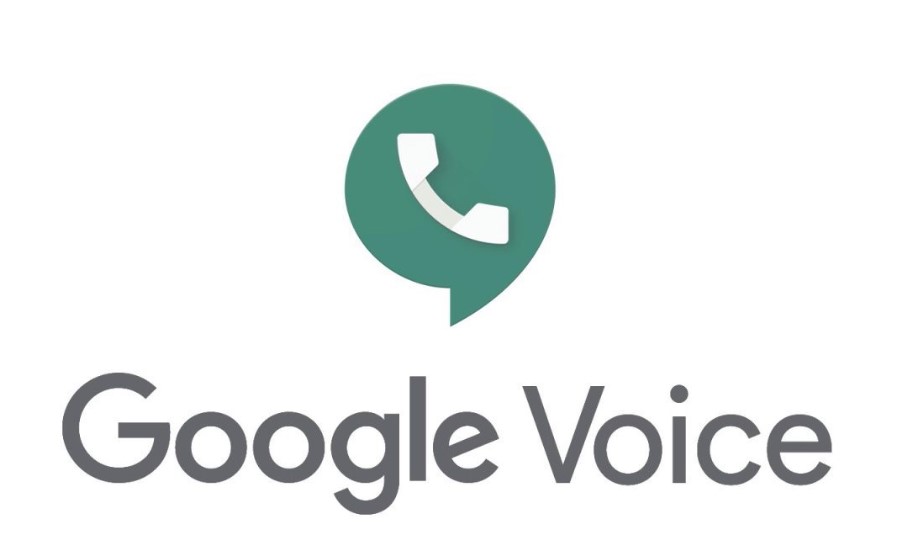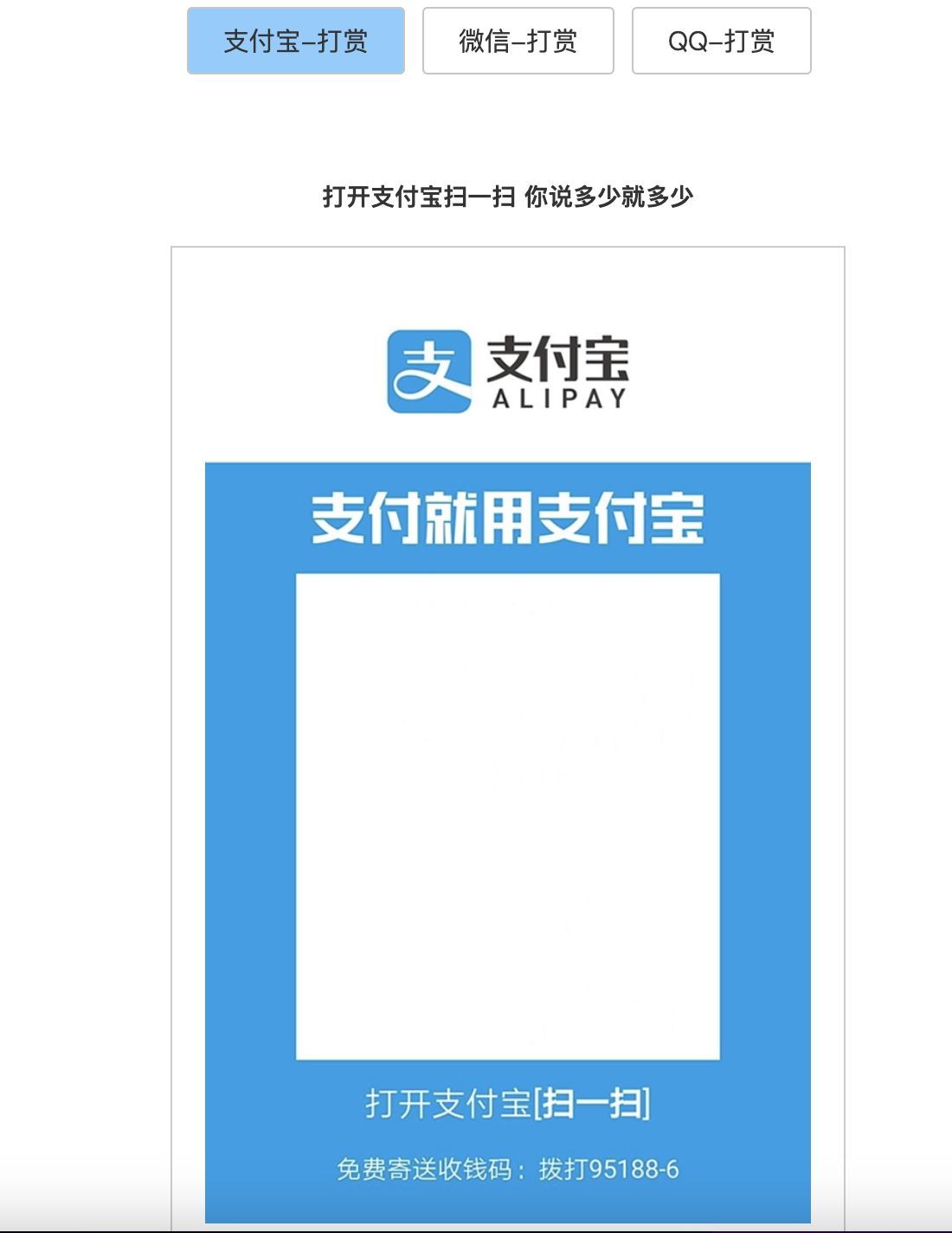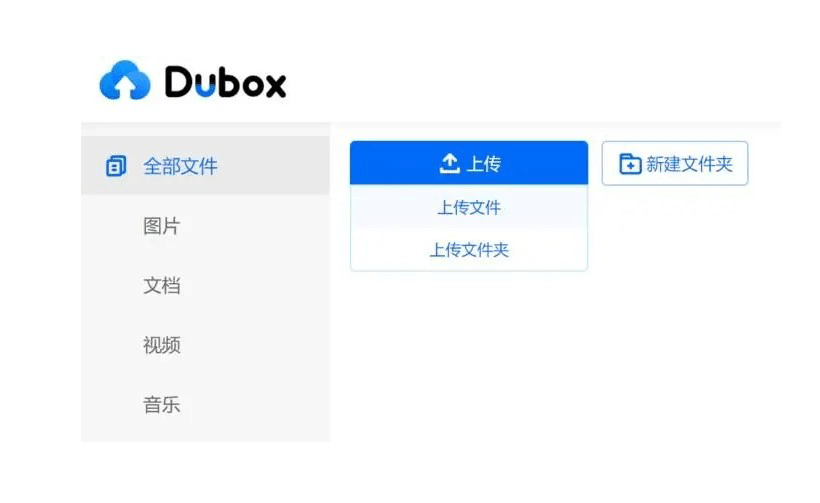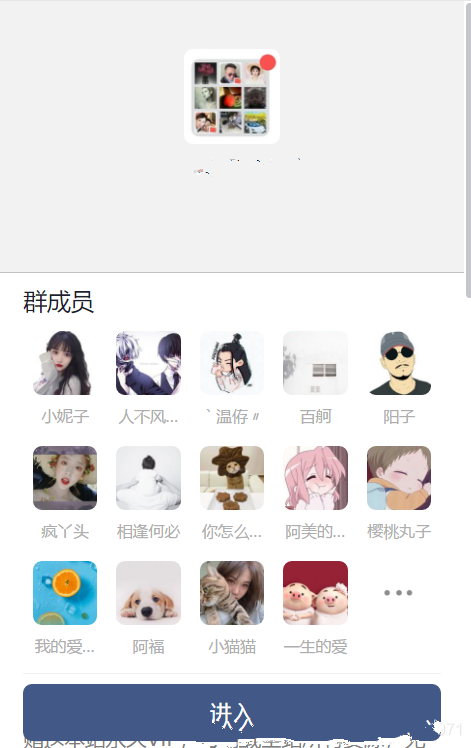现在使用最常用的设备就是手机和电脑了,经常会需要将手机屏幕镜像到电脑,或者是用电脑来操控手机等。
今天开源君给大家安利一款功能强悍好用的工具 – QtScrcpy![图片[1]小目标分享网-专注资源收集分享平台一款功能强悍的手机电脑同屏工具,开源无需root小目标分享网-专注资源收集分享平台小目标分享网](https://net.aixmb.cn/wp-content/uploads/2024/10/640-1.webp)
简介
QtScrcpy 是一个强大的安卓手机实时投屏到电脑的开源项目,可以将你的安卓手机屏幕投射到电脑上,并进行控制,无需 Root 权限,支持通过 USB 或 网络连接 Android 设备,并进行显示和控制,甚至是群控。
![图片[2]小目标分享网-专注资源收集分享平台一款功能强悍的手机电脑同屏工具,开源无需root小目标分享网-专注资源收集分享平台小目标分享网](https://net.aixmb.cn/wp-content/uploads/2024/10/640-1-2.webp)
基于 Qt 和 ffmpeg 开发,支持 Windows、Mac 和 Linux 系统。
目前该项目在 GitHub 上已经收获了 14K Star。![图片[3]小目标分享网-专注资源收集分享平台一款功能强悍的手机电脑同屏工具,开源无需root小目标分享网-专注资源收集分享平台小目标分享网](https://net.aixmb.cn/wp-content/uploads/2024/10/640-2-1.webp)
功能特色
-
实时显示和控制: 实时显示 Android 设备屏幕,实时键鼠控制 Android 设备 -
多媒体功能:支持屏幕录制、截图,同步设备扬声器声音到电脑 -
连接方式:无线连接、多设备连接与批量操作 -
其他功能: -
Ctrl + C将设备剪贴板复制到计算机剪贴板; -
Ctrl + Shift + V将计算机剪贴板复制到设备剪贴板; -
Ctrl + V将计算机剪贴板作为一系列文本事件发送到设备 -
全屏显示、窗口置顶 -
安装 apk:拖拽 apk 到显示窗口即可安装 -
传输文件:拖拽文件到显示窗口即可发送文件到 Android 设备 -
后台录制:只录制屏幕,不显示界面 -
剪贴板同步: 在计算机和设备之间同步剪贴板,
-
应用场景
-
办公自动化:在办公环境中,通过电脑控制手机,不再需要频繁查看手机,提高多任务处理能力。 -
游戏娱乐:游戏爱好者可以在电脑大屏上享受移动游戏带来的乐趣,同时利用键盘和鼠标操作,获得更佳的游戏体验。 -
开发人员调试:移动应用开发人员可以利用 QtScrcpy 在电脑屏幕上调试应用,提高开发效率。 -
教学和演示:教师可以利用此工具进行教学演示,商务人士可以在会议过程中轻松分享手机屏幕。
…
QtScrcpy 和 Scrcpy 的区别
![图片[4]小目标分享网-专注资源收集分享平台一款功能强悍的手机电脑同屏工具,开源无需root小目标分享网-专注资源收集分享平台小目标分享网](https://net.aixmb.cn/wp-content/uploads/2024/10/640-4-1.webp)
安装体验
官方很贴心的提供了各个平台的下载方式,同时考虑到网络情况,给出了国内国外的下载链接。
按自己的情况选择下载即可。
![图片[5]小目标分享网-专注资源收集分享平台一款功能强悍的手机电脑同屏工具,开源无需root小目标分享网-专注资源收集分享平台小目标分享网](https://net.aixmb.cn/wp-content/uploads/2024/10/640-5-1.webp)
打开的界面如下:![图片[6]小目标分享网-专注资源收集分享平台一款功能强悍的手机电脑同屏工具,开源无需root小目标分享网-专注资源收集分享平台小目标分享网](https://net.aixmb.cn/wp-content/uploads/2024/10/640-6-1.webp)
第一次连接需要用USB数据线,开启手机上的USB调试。
![图片[7]小目标分享网-专注资源收集分享平台一款功能强悍的手机电脑同屏工具,开源无需root小目标分享网-专注资源收集分享平台小目标分享网](https://net.aixmb.cn/wp-content/uploads/2024/10/640-7-1.webp)
之后点击界面中【一键USB连接】就可以了。
![图片[8]小目标分享网-专注资源收集分享平台一款功能强悍的手机电脑同屏工具,开源无需root小目标分享网-专注资源收集分享平台小目标分享网](https://net.aixmb.cn/wp-content/uploads/2024/10/640-8-1.webp)
关于无线连接,可以参考官方给出的步骤。
![图片[9]小目标分享网-专注资源收集分享平台一款功能强悍的手机电脑同屏工具,开源无需root小目标分享网-专注资源收集分享平台小目标分享网](https://net.aixmb.cn/wp-content/uploads/2024/10/640-9-1.webp)
另外,还支持自定义按键映射,可根据需要将键盘按键映射到手机的触摸点击。
![图片[10]小目标分享网-专注资源收集分享平台一款功能强悍的手机电脑同屏工具,开源无需root小目标分享网-专注资源收集分享平台小目标分享网](https://net.aixmb.cn/wp-content/uploads/2024/10/640-10-1.webp)
作者甚至还开发了更专业的投屏软件。
![图片[11]小目标分享网-专注资源收集分享平台一款功能强悍的手机电脑同屏工具,开源无需root小目标分享网-专注资源收集分享平台小目标分享网](https://net.aixmb.cn/wp-content/uploads/2024/10/640-11-1.webp)
小结一下:
QtScrcpy 可以说是一个功能强大且非常实用的软件,让你能够在电脑上轻松使用和管理你的 Android 设备,提升工作和娱乐效率。
关于项目的更多细节功能,自行到项目地址进行查看:
蓝奏云:https://wwzn.lanzn.com/b007symdmd密码:fbsk
项目地址:
https://github.com/barry-ran/QtScrcpy